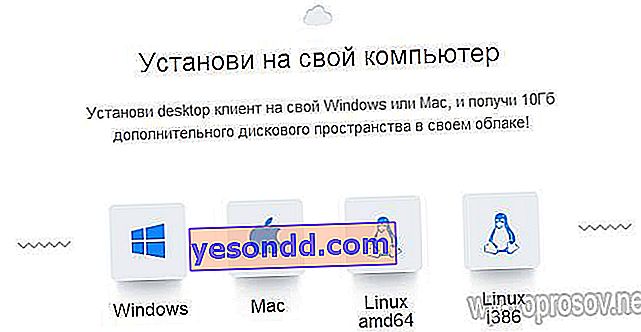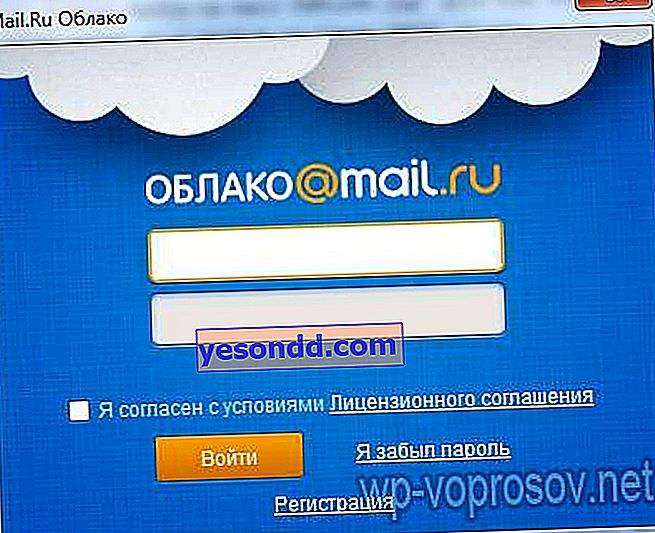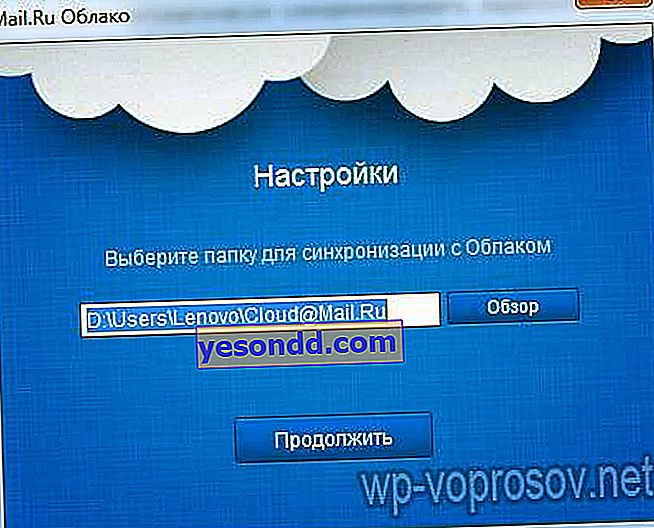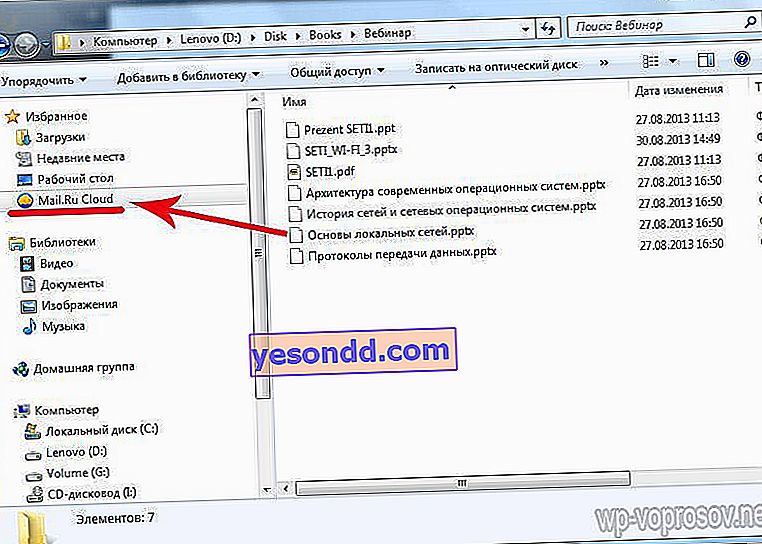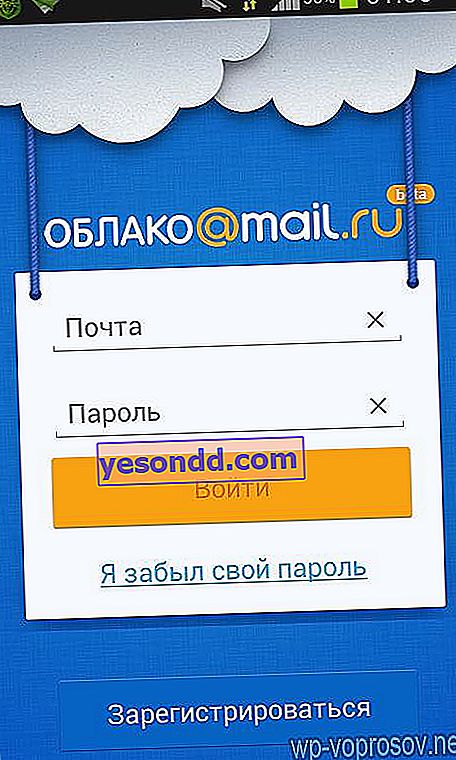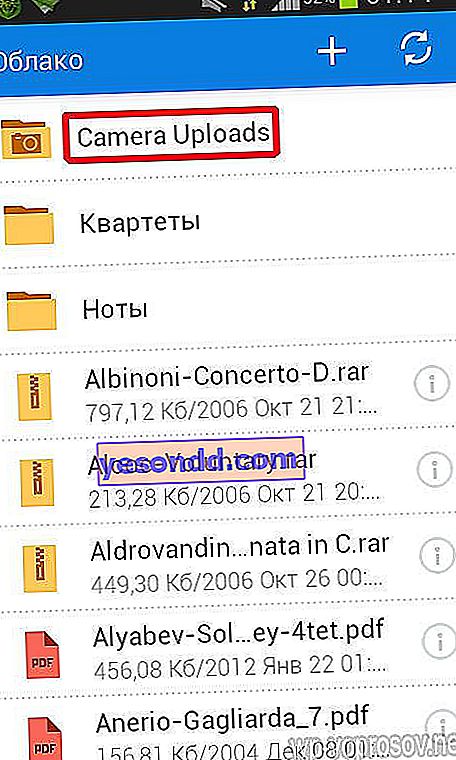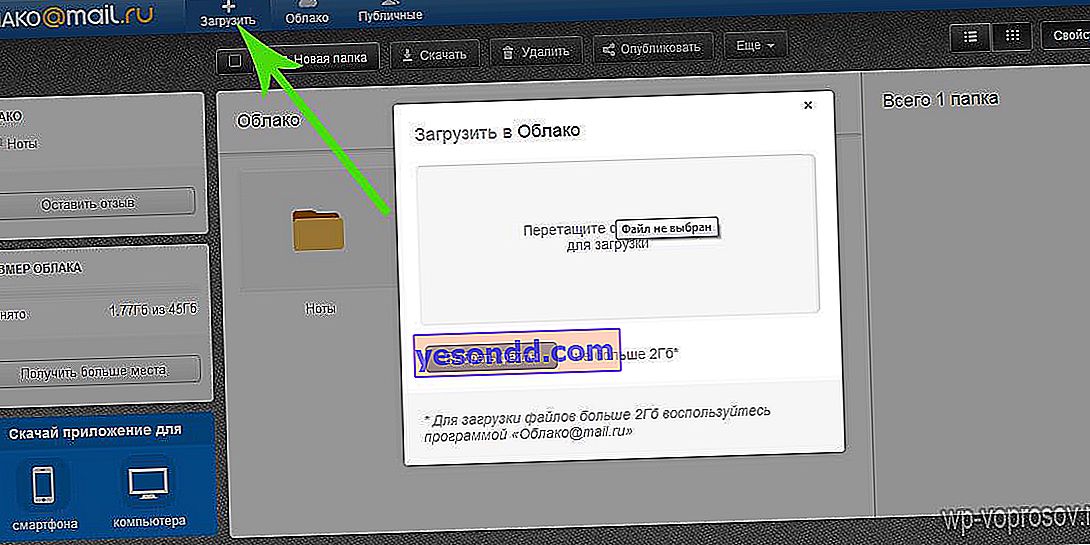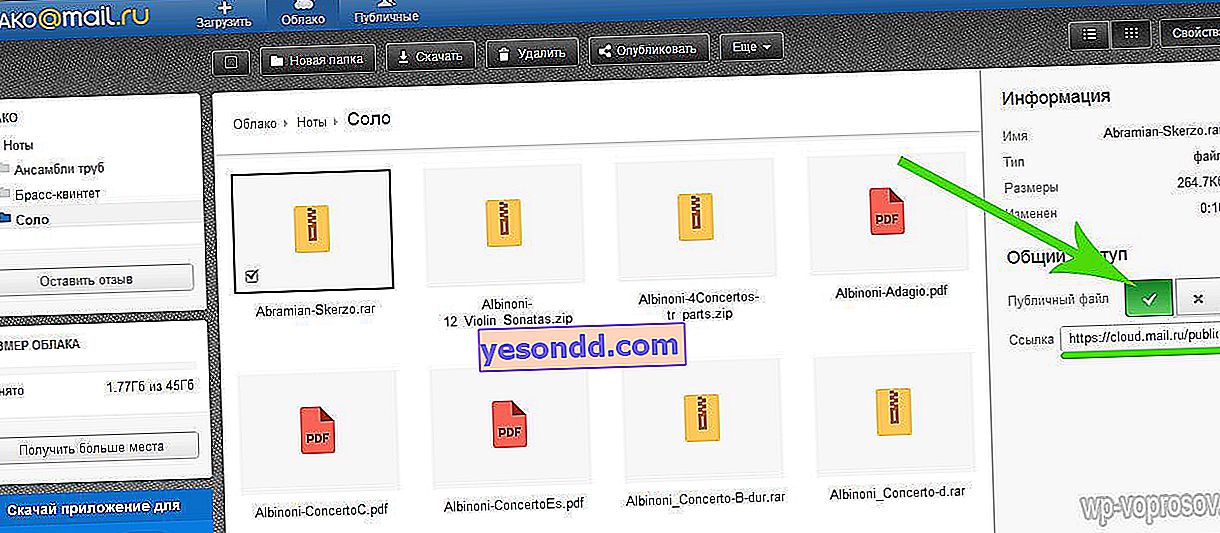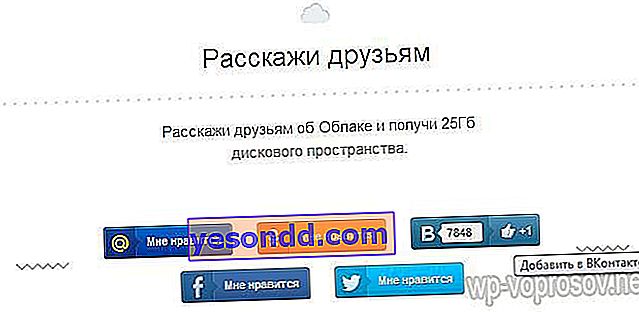多くの人がおそらくクラウドストレージなどの概念について聞いたことがあるでしょう。少しわかりづらいように聞こえますが、実際にはすべてがシンプルです。コンピューターとスマートフォンの間でファイルを保存および共有するための無料のホスティングにすぎません。サービスに登録すると、一定のディスクスペースが与えられます。これは、お金または特定の広告アクションのために増やすことができます。これについては、以下で説明します。実際、そのような仮想ハードディスクでは、ドキュメントだけがコンピュータではなくインターネット上のサーバーに保存されます。この記事では、runetで最高のクラウドストレージを無料で使用する方法を詳しく説明します-YandexとMail.Ru
クラウドストレージを使用してファイルを保存および共有するメリットは何ですか?
クラウドファイル共有方法には、コンピューターのハードドライブまたはUSBフラッシュドライブにファイルを保存する従来の方法よりも2つの大きな利点があります。
- 友達とファイルを簡単に共有できます。サービスの1つでクラウドアカウントにファイルをアップロードし、公開してリンクを提供するだけです。
- ログオン元のコンピュータに関係なく、いつでもどこでも必要なファイルにアクセスできます。主なことは、インターネットにアクセスすることだけです。
- 最後に、ハードドライブまたはリムーバブルフラッシュドライブに何かが発生し、情報が削除された場合、すべてがクラウドデータストレージ内で完全な順序になります。
したがって、クラウドストレージは、重要なドキュメントをバックアップするための非常に便利な方法です。クラウドテクノロジーは最近非常に普及しており、このサービスを提供する新しいサービス(無料および有料)が常にあります。そして今日、私は今日ロシア語を話すインターネット上で最高の2つのクラウドストレージを検討したいと思います-YandexディスクとMail.Ruクラウドですでに実証済みのものは、最近任務を引き継いだものです。
無料のデータストレージCloud Mail.Ru
このサービスはごく最近登場しました-先日私がそれを見たとき、私はこの記事を書くことも考えました。起動するには、まずMail.Ruからのメールに登録する必要があります。最初は10 GBのスペースが与えられていますが、いくつかの簡単な手順を実行することで最大100 GBまで増やすことができます。
したがって、メールに登録し、アカウントを入力して、cloud.mail.ruのリンクをたどります。

「クラウドを試す」ボタンをクリックしてください

そして数秒で、無料のクラウドストレージの作成に関する通知がメールボックスに届きます。
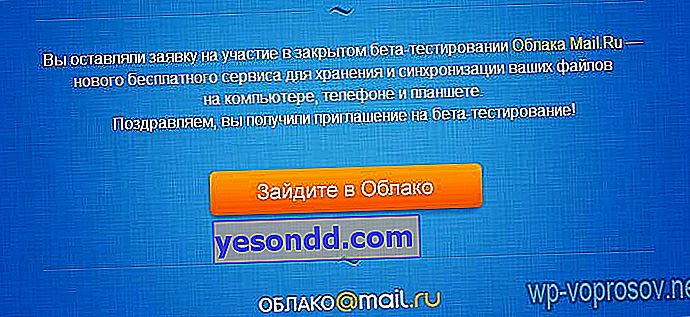
リンクを使用して、アクティブ化されたアカウントに移動し、ストレージを使用するためのルールに同意します。
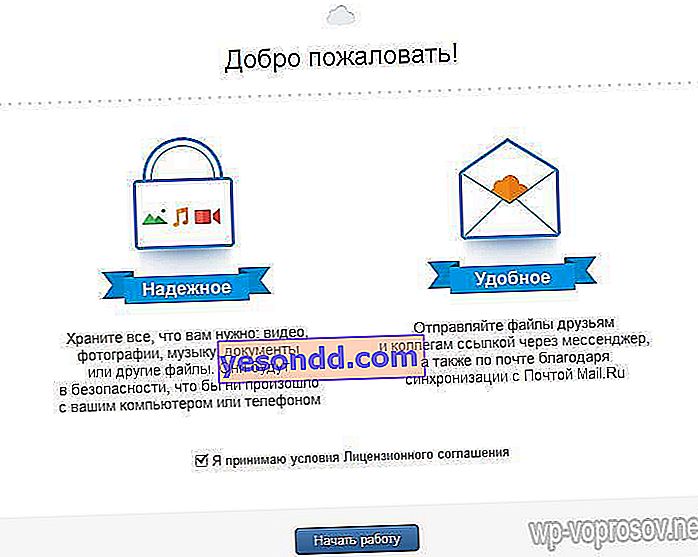
ここではインターフェースは非常に論理的であるため、ナビゲートは簡単です。ネストされたフォルダを無制限に作成し、ファイルをアップロードおよび削除できます。しかし、最初に、スペースを10ギガバイトから約束の100ギガバイトに増やす方法を見てみましょう。
「スペースを増やす」ボタンを押します。
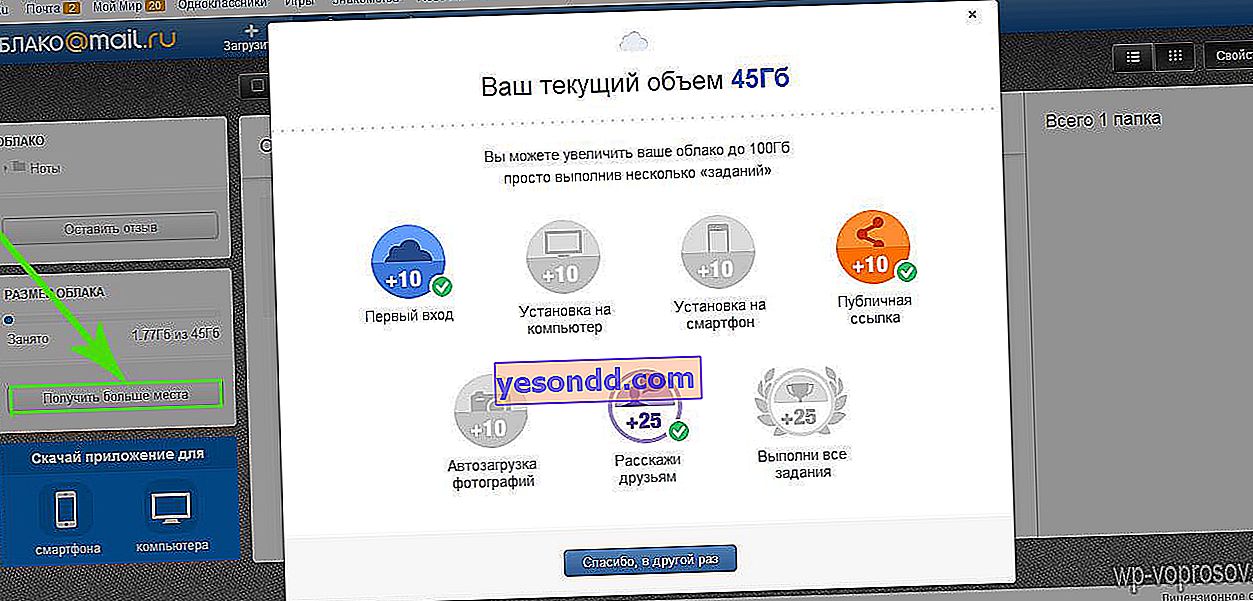
- コンピューターへのインストール-+ 10GB。
コンピューターにアプリケーションをダウンロードしてインストールした後、コンピューター上の指定したフォルダーをクラウドファイルストレージと自動的に同期できます。これにより、ファイルのバックアップコピーが自動的に作成されます。Windows、MacOS、Linux用のバージョンがあります。
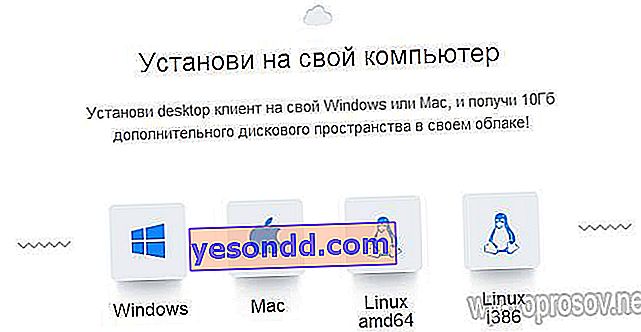
Windows用に選択してダウンロードしました。アプリケーションをインストールして、コンピューターで実行します。最初のウィンドウでは、Mail.Ruメールからログイン名とパスワードを入力するよう求められます。
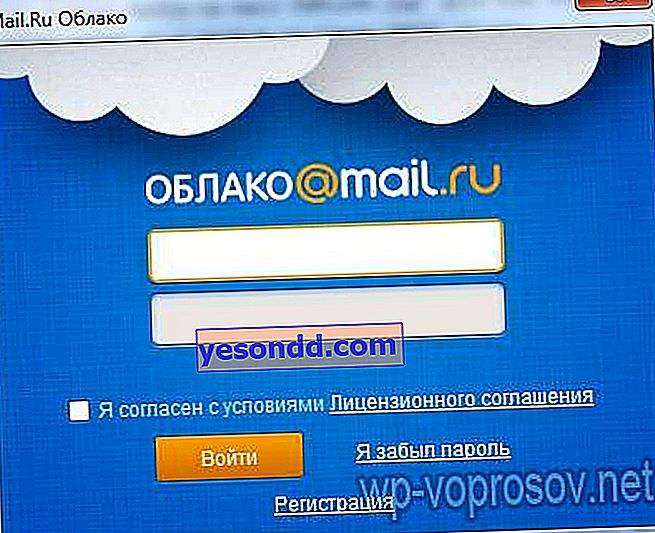
次に、クラウドストレージと自動的に同期するコンピューター上のフォルダーを選択します。
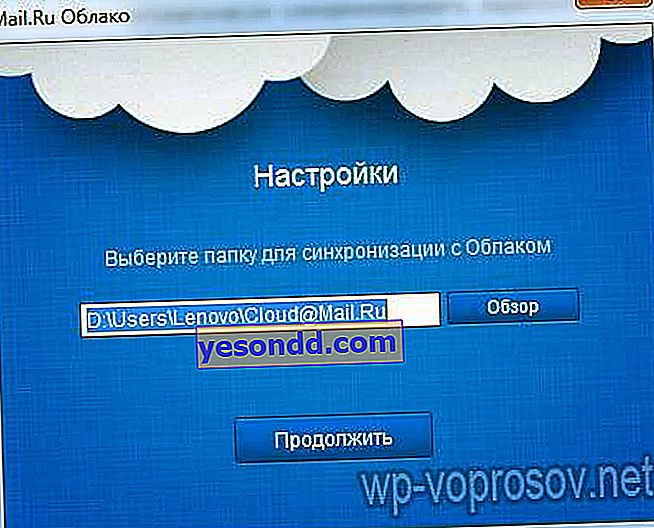
その後、Windowsエクスプローラーの左側の列にファイルホスティングへのリンクが表示され、選択したフォルダーがアカウントとの同期を開始します。
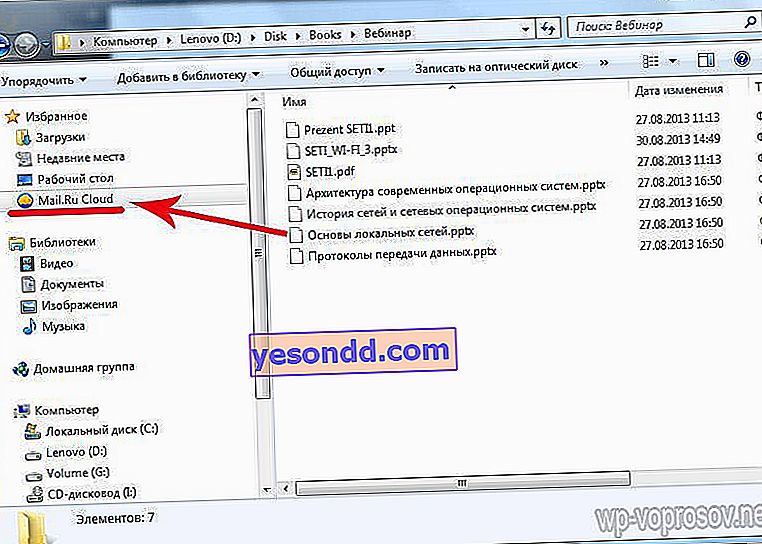
- スマートフォンへのインストール-+ 10GB。
同じ、スマートフォンのみ。人気のあるシステムもあります-iOSとAndroid。Windows Phoneはまだリストに含まれていませんが、それほど遠くないと思います。現在のNokiaの所有者もすぐに、スマートフォンフォルダーとホスティングを同期するためのアプリケーションを受け取ります。
Androidスマートフォンの例でこれがどのように機能するかを見てみましょう。Cloud Mail RuアプリケーションをPlayマーケットからダウンロードします。メールからユーザー名とパスワードでログインします。
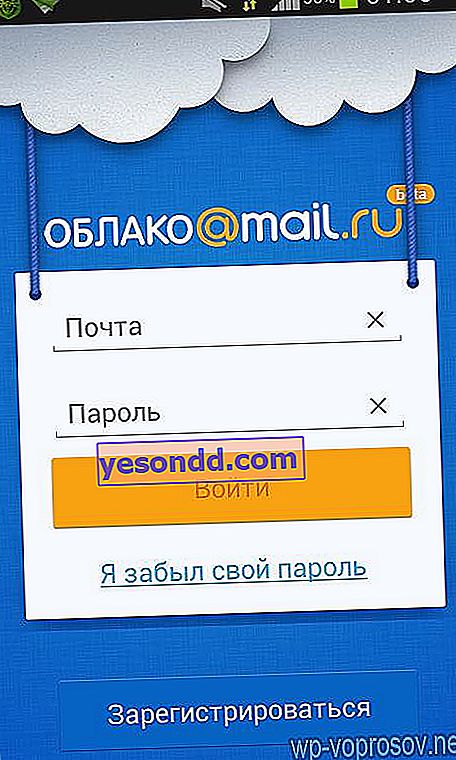
同意に同意し、ようこそ画面をスキップして、チェックマークの付いた写真の自動アップロードを必ず有効にしてください。追加すると10 GBが追加されます。次に「作業開始」を押します。

電話からホスティングへの写真の転送が開始され、電話ですべてのクラウドファイルのカタログを受け取ります。
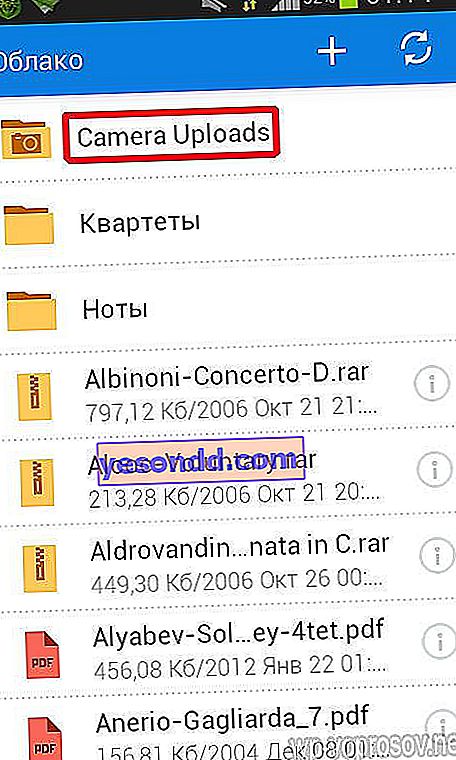
- 公開リンク+ 10GB。
このモードをアクティブにするには、少なくとも1つのファイルをダウンロードして公開する必要があります。つまり、他の人がファイルをダウンロードできるようにします。
まず、ファイルをダウンロードしましょう。これを行うには、今のところ、スペースを拡大する方法でウィンドウを閉じ、[ダウンロード]リンクをクリックします。クラウドデータストレージに配置する必要があるすべてのファイルをドラッグする必要があるウィンドウが開きます。
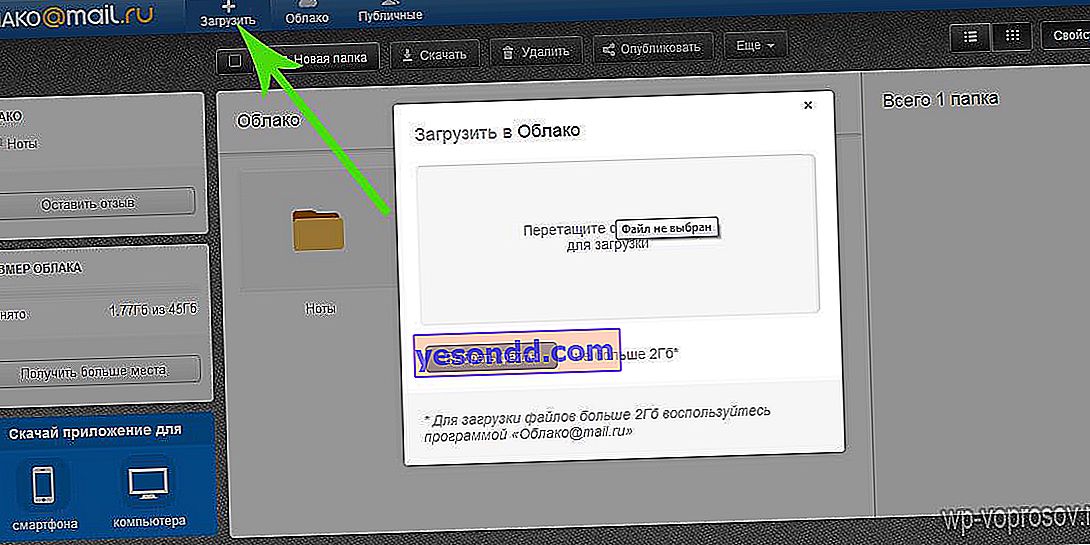
ファイルがアップロードされたら、それらの1つをクリックし、右側の列でチェックマークアイコンをクリックして、ファイルへのリンクをその下に表示します。これで、ファイルをダウンロードできるようになり、リンクを友達に提供したり、サイトに投稿したりできます。
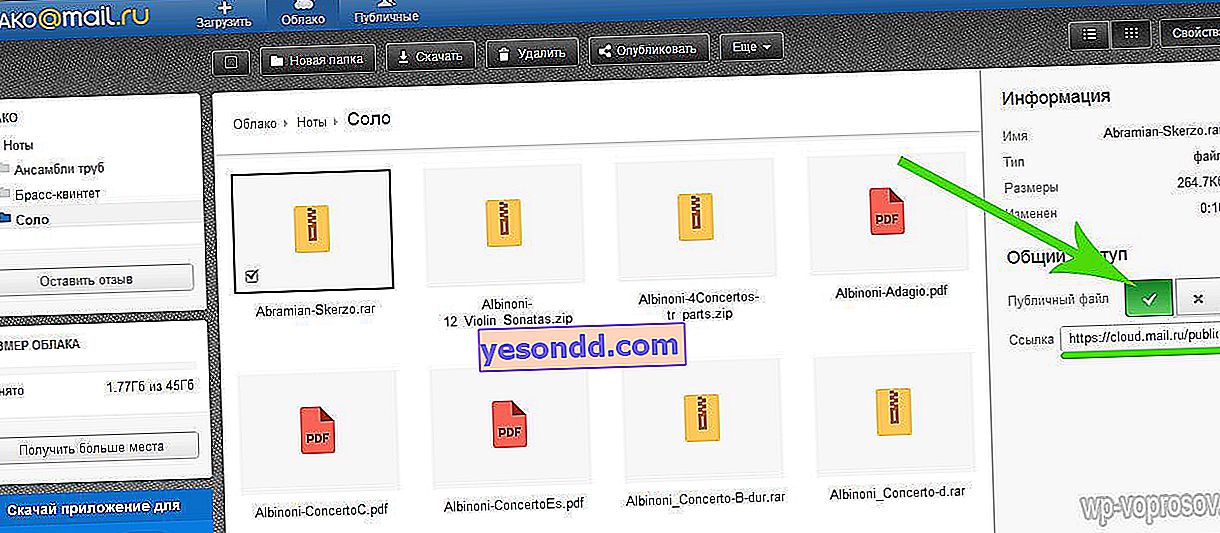
- 写真の自動アップロード-+ 10GB
ディスク容量拡張ウィンドウに戻りましょう。このクラウドストレージからスマートフォンにアプリケーションをインストールしたが、最初のログイン時に写真の自動アップロードをアクティブにしなかった場合は、ここで実行してください。携帯電話またはタブレットからオンラインになるとすぐに、撮影したすべての写真が自動的にアカウントにアップロードされます。次に、それをオフにしたり、電話からアプリケーションを完全に削除したりできますが、今の目標は、できるだけ多くのディスク領域を確保することです。
- 友達に教える-+ 25GB
この方法は最も簡単で、同時に最も効果的です。すぐに多くのスペースが確保されます。何もする必要はありません-ソーシャルネットワーク(Facebook、Vkontakte、Odnoklassniki、My World、Twitter)のいずれかのニックネームでログインし、[友達に教える]アイコンをクリックして壁にリンクを投稿します。
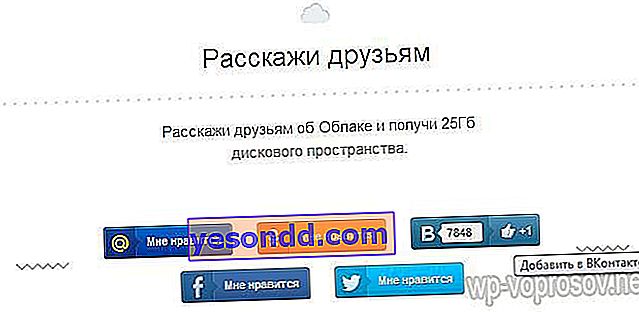
- そして最後に、すべての手順を実行すると、残りの最大125ギグまで投げられます。私たちはそのような美しい写真を手に入れました:

Yandexディスク上のファイルの交換と保存
私は長い間、クラウドデータストレージYandex Diskを使用してビデオコースを保存してきました。メールと同様に、ファイル用の無料ストレージを取得するには、Yandexにメールボックスが必要です。その後、disk.yandex.ruリンクに移動して、すぐに10GBを取得します。
その後、特別なアフィリエイトリンクを介して友達を招待すると、10 GBに増やすまで、このサービスで誘われたユーザーごとにさらに512 MBを受け取ります。これが無料の制限です-購入するだけです。
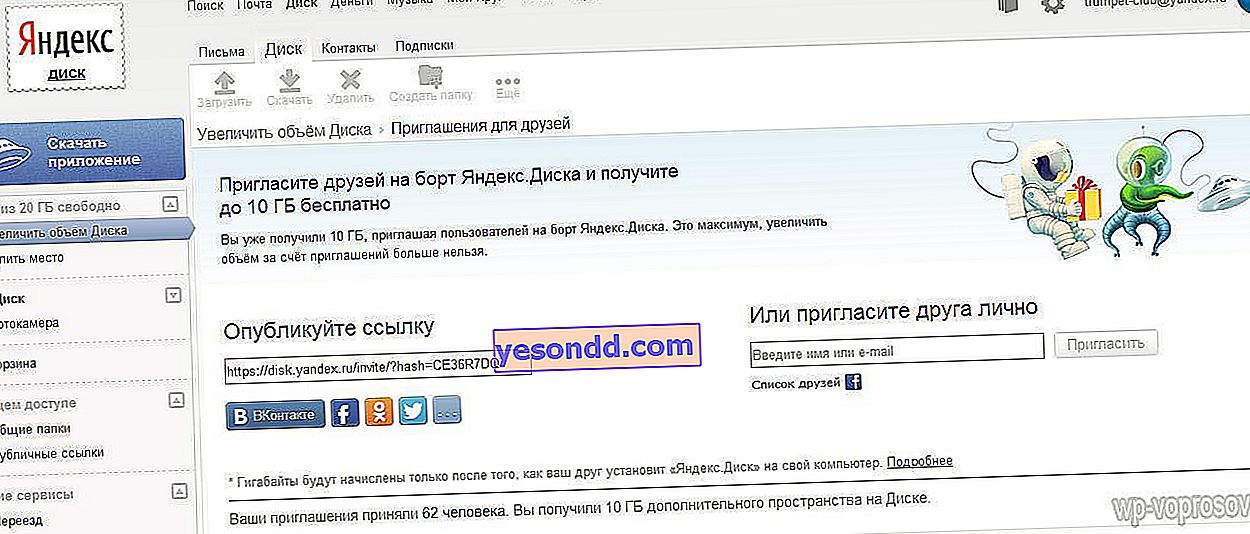
リポジトリ自体では、入れ子になったフォルダを好きなだけ作成して、そこにファイルをアップロードできます。
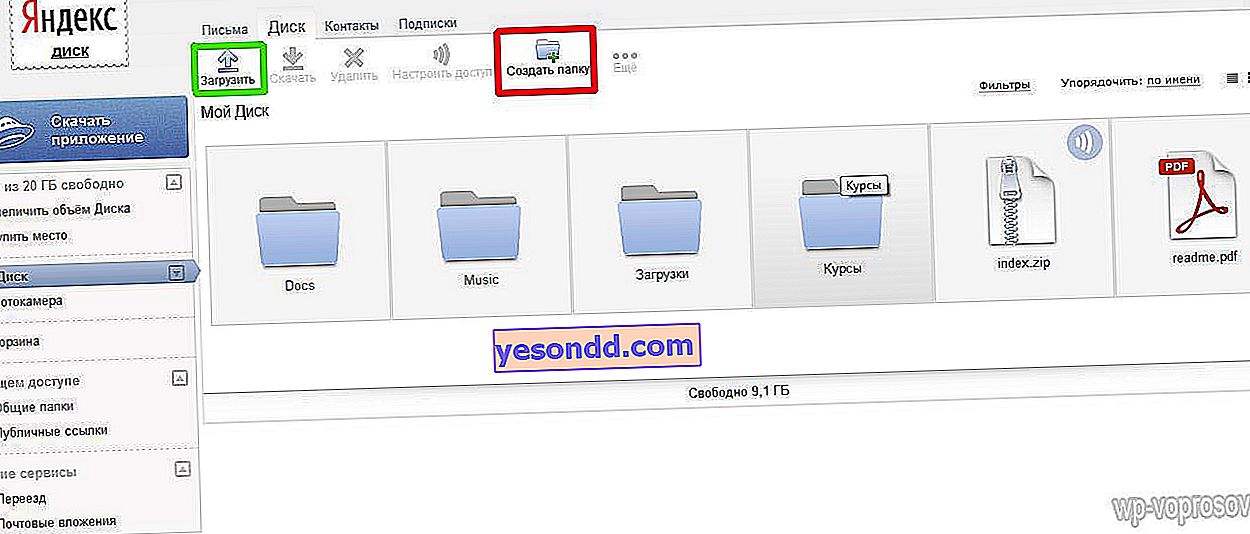
友達がこれらのファイルをダウンロードできるようにするには、アップロードされたドキュメントをクリックし、[パブリックリンク]スライダーを[オン]の位置に移動します。結果のリンクは、サイトに投稿してユーザーに提供できます。ただし、このファイルをパブリックアクセスから削除してから再びオンにすると、リンクアドレスが変更されることに注意してください。
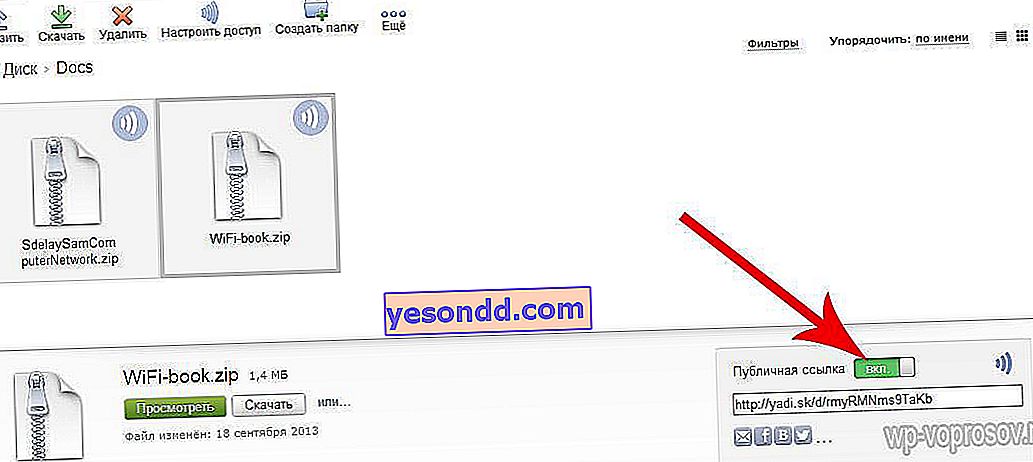
ファイルを共有するだけでなく、フォルダ全体を共有することもできます。これを行うには、ファイルと同じように、ファイルの公開を有効にし、電子メールまたはソーシャルネットワークプロファイルで招待を送信して、共有フォルダーに参加し、アクセスレベルを選択します(読み取り専用または変更)。同時に、もちろん、友達もYandexサービスに独自のディスクを持っている必要があります。ただし、招待を承諾すると、共有フォルダは承諾した人のアカウントにコピーされ、ディスク領域を占有することに注意してください。
また、サービスの作業を自動化することもできます-特別なプログラムをダウンロードしてコンピューターにインストールします。その後、コンピューター上のフォルダーを選択すると、その内容がYandexディスクサービス上のデータと自動的に同期されます。バージョンは、デスクトップとモバイルOSの両方で利用できます。
スマートフォンからクラウドにアクセスする方法は?
ここでは、PCにアプリケーションをインストールする例は考慮しません。これは、Mail Ruのクラウドを使用して同じ方法で行われます。より興味深い方法は、携帯電話からデータウェアハウスに入る方法です。ここには電話用の特別なプログラムはありませんが、これまでに検討したAndroid用のユニバーサルエクスプローラーを使用してこれを行うことができます。これから、ネットワークデバイスとクラウドの両方のフォルダーに接続して入力できます。ここではESエクスプローラーについて説明しています。ご存知のとおり、ローカルネットワーク上のファイルサーバーへの接続に使用しました。
このプログラムを起動し、[クラウドストレージ]タブを開きます
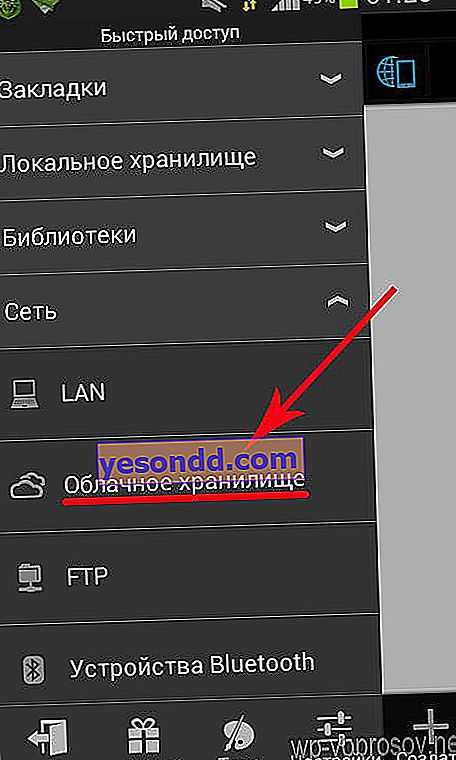
[作成]ボタンをクリックし、サポートされているサービスのリストからYandex Diskを選択します。
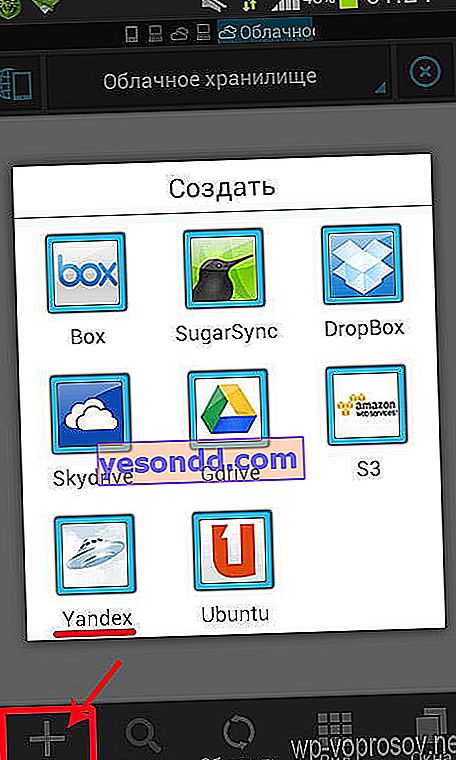
次に、Yandexメールのユーザー名とパスワードを入力します。
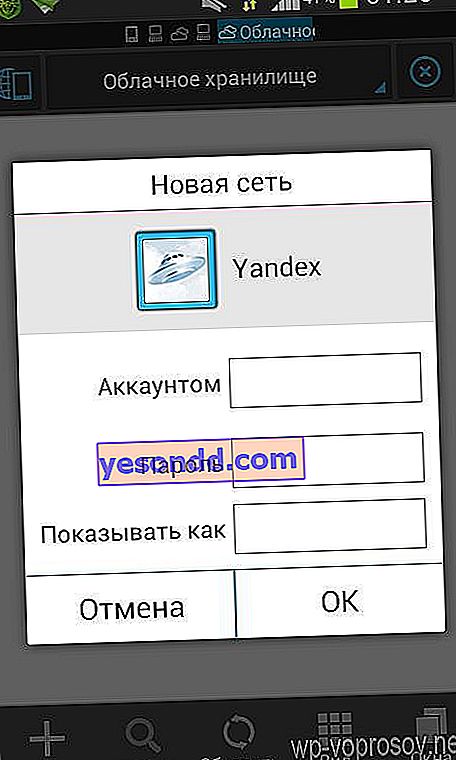
接続し、ディスクに移動して、そこにあるすべてのフォルダーとファイルを確認します。残念ながら、メールのように、ここには自動同期オプションはありません。ディスクに移動して、手動でダウンロードまたはアップロードすることしかできません。
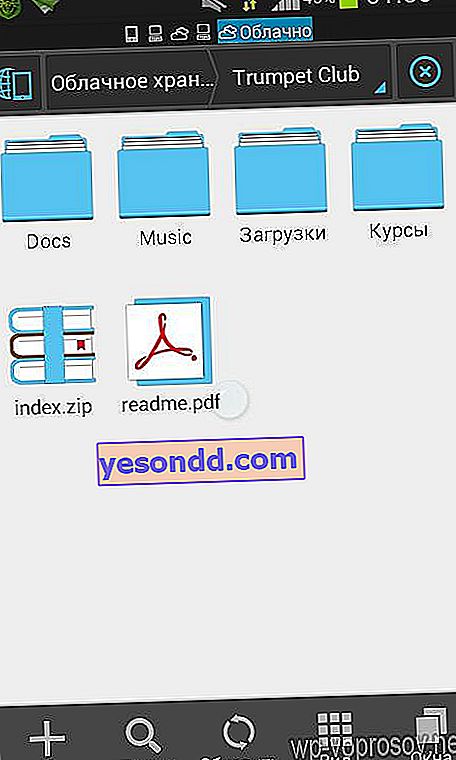
クラウドストレージで巨大な仮想ディスクを取得するのはとても簡単で無料で、しかも無料です。一度に複数のサービスに登録することで、今後数年間は間違いなく十分なスペースを確保できます-それを使用してください!